
কন্টেন্ট
- পর্যায়ে
- পদ্ধতি 1 প্রদর্শন ভাষা (চূড়ান্ত এবং এন্টারপ্রাইজ)
- পদ্ধতি 2 প্রদর্শন ভাষা (সমস্ত সংস্করণ)
- পদ্ধতি 3 ইনপুট ভাষা
উইন্ডোজ 7 আপনাকে এর বেশিরভাগ ইন্টারফেসের প্রদর্শন ভাষা পরিবর্তন করতে দেয়। পদ্ধতিটি বেশ সহজ এবং আপনার উইন্ডোজ 7 আলটিমেট বা এন্টারপ্রাইজ থাকলে খুব বোধগম্য। আপনি যদি উইন্ডোজ 7 স্টার্টার, বেসিক বা হোম ব্যবহার করে থাকেন তবে আপনি ইন্টারফেসের জন্য ল্যাঙ্গুয়েজ প্যাকগুলি ইনস্টল করতে পারেন, যা সর্বাধিক সাধারণ উপাদানগুলিকে পছন্দসই ভাষায় অনুবাদ করে। আপনি আপনার কীবোর্ডের ইনপুট ভাষাটিও পরিবর্তন করতে পারেন যাতে আপনি অন্যান্য ভাষায় সহজেই টাইপ করতে পারেন।
পর্যায়ে
পদ্ধতি 1 প্রদর্শন ভাষা (চূড়ান্ত এবং এন্টারপ্রাইজ)
-
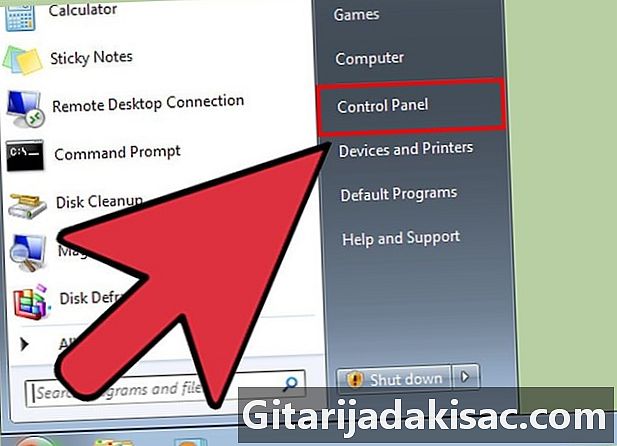
যান নিয়ন্ত্রণ প্যানেল. আপনি যদি উইন্ডোজ 7 আলটিমেট বা এন্টারপ্রাইজ ব্যবহার করেন তবে আপনি এমন ভাষা প্যাকগুলি ইনস্টল করতে পারেন যা উইন্ডোজ ইন্টারফেসের বেশিরভাগ অনুবাদ করবে। এগুলি কেবলমাত্র আলটিমেট এবং এন্টারপ্রাইজের জন্য উপলব্ধ। আপনার যদি স্টার্টার, বেসিক, বা হোম সংস্করণ থাকে তবে আপনি ইন্টারফেস ল্যাঙ্গুয়েজ প্যাকগুলি ইনস্টল করতে পারেন (যাকে LIP বলা হয়)। এগুলি ইন্টারফেসের অংশ অনুবাদ করে এবং ইতিমধ্যে ইনস্টল করা একটি মৌলিক ভাষার উপস্থিতি প্রয়োজন। আরও বিশদ জন্য পরবর্তী বিভাগ দেখুন।- আপনি খুলতে পারেন নিয়ন্ত্রণ প্যানেল মেনু থেকে শুরু.
-
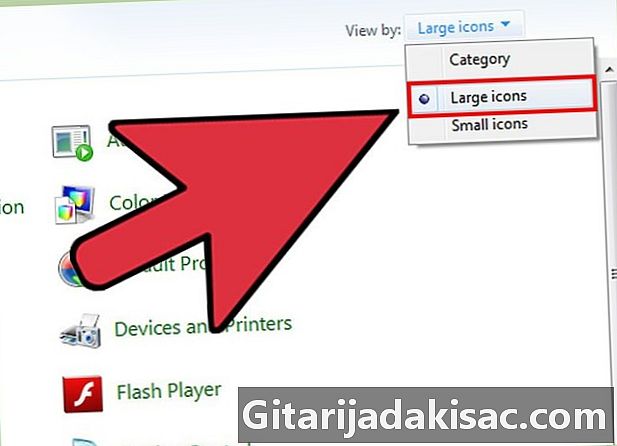
মেনু নির্বাচন করুন দ্বারা দেখুন এবং ক্লিক করুন বড় আইকন অথবা ছোট আইকন. এটি আপনাকে নিয়ন্ত্রণ প্যানেলে সমস্ত বিকল্প দ্রুত খুঁজে পেতে দেয় to -
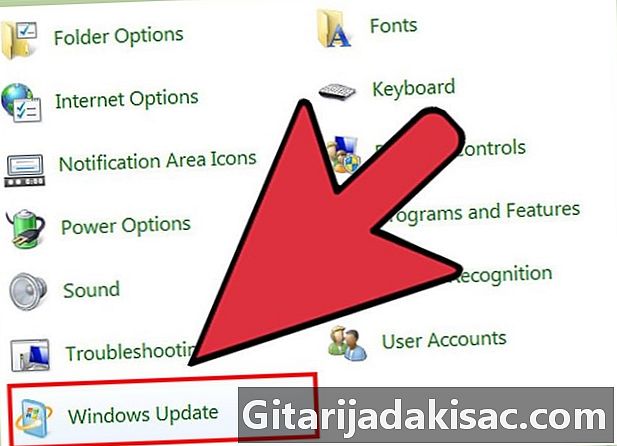
ক্লিক করুন উইন্ডোজ আপডেট. আপনি যেগুলি উপলব্ধ আছে তাদের থেকে একটি ভাষা প্যাক ডাউনলোড করতে উইন্ডোজ আপডেট সরঞ্জামটি ব্যবহার করতে পারেন। -
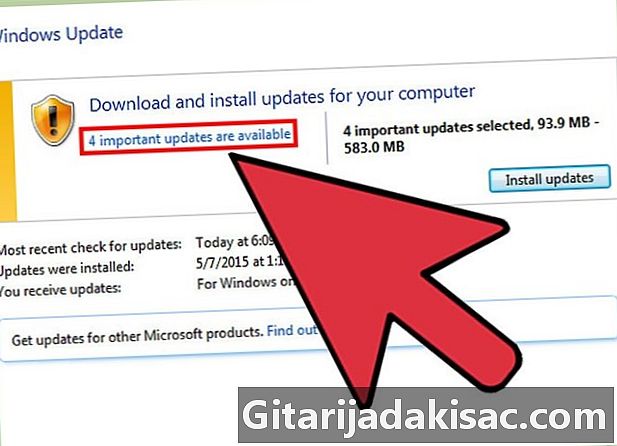
লিঙ্কটি নির্বাচন করুন # .চ্ছিক আপডেট উপলব্ধ. এই লিঙ্কটি উপস্থিত না থাকলে নির্বাচন করুন আপডেটের জন্য পরীক্ষা করুন. -
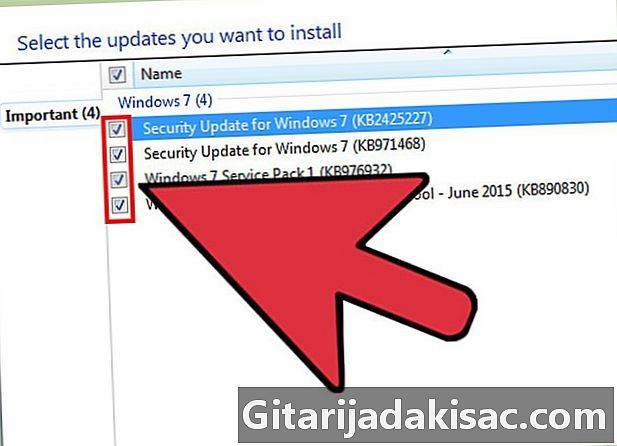
আপনি যে ভাষাটি ডাউনলোড করতে চান তার বাক্সটি দেখুন। ভাষা চয়ন করার পরে, ঠিক আছে বোতামটি ক্লিক করুন। -
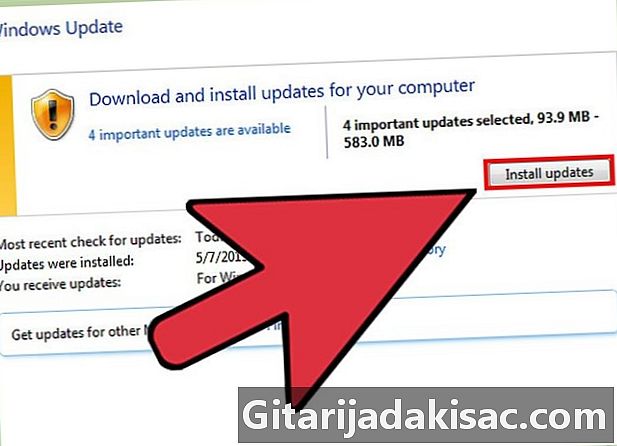
আপডেট আপডেট ক্লিক করুন. কোনও সুরক্ষা প্রতিনিধি চালিয়ে যাওয়ার আগে আপনাকে নিশ্চিত করার জন্য অনুরোধ জানাতে পারে এবং আপনাকে প্রশাসকের পাসওয়ার্ড সরবরাহ করতে বলা হতে পারে।- কোনও ভাষা প্যাক ডাউনলোড করতে কয়েক মিনিট সময় নিতে পারে।
-
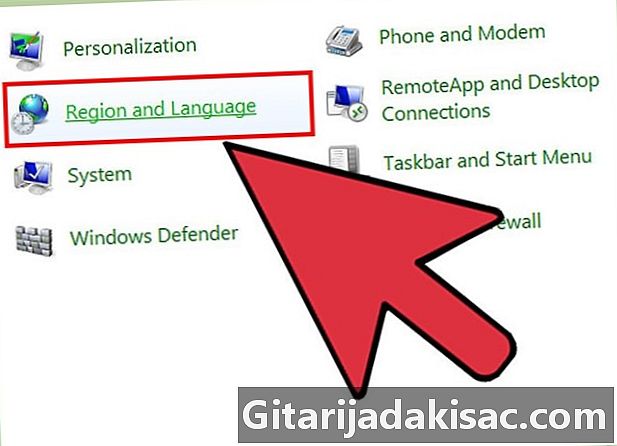
কন্ট্রোল প্যানেলে ফিরে যান এবং নির্বাচন করুন অঞ্চল এবং ভাষা. কীপ্যাড এবং ভাষা ট্যাবে ক্লিক করুন। -
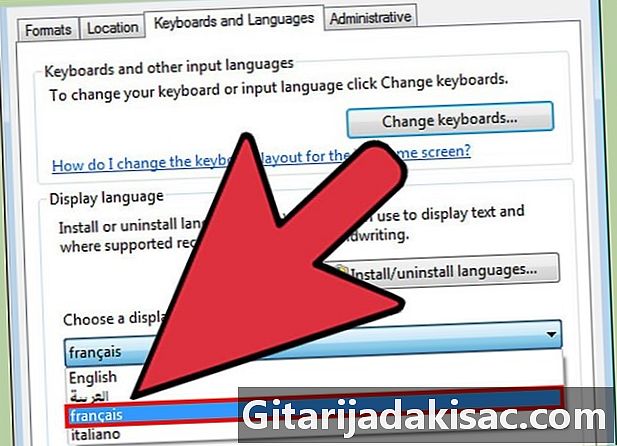
আপনি সদ্য ড্রপ-ডাউন মেনুতে যে ভাষাটি ইনস্টল করেছেন তাতে ক্লিক করুন ডিফল্ট ইনপুট ভাষা. সমস্ত ইনস্টল করা ভাষা এখানে তালিকাভুক্ত করা হবে। -
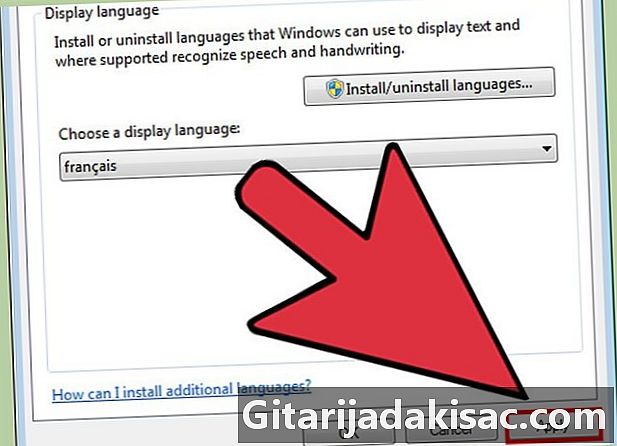
প্রয়োগ নির্বাচন করুন তারপর এখনই আবার চালু করুন মেশিন বন্ধ করতে। আপনি উইন্ডোজ সাথে সংযোগ স্থাপন করার সময় পরিবর্তনগুলি প্রয়োগ করা হবে। -
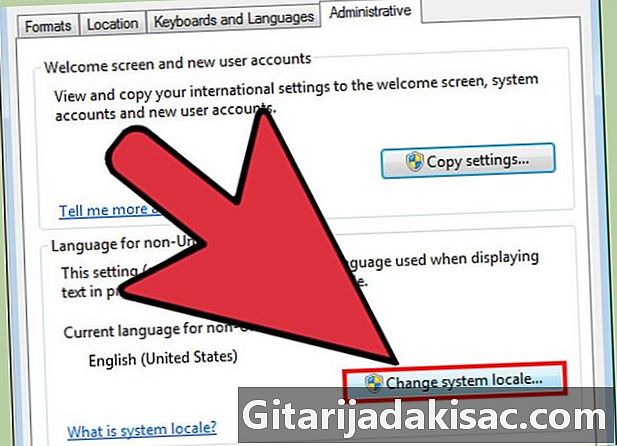
যদি কোনও নতুন সফ্টওয়্যারটিতে নতুন ভাষা না উপস্থিত হয় তবে আপনার সিস্টেমের লোকেল পরিবর্তন করুন। এই অঞ্চলে আপনার সিস্টেমের জন্য লোকাল সেটিংস পরিবর্তন না করা পর্যন্ত কিছু অ্যাপ্লিকেশন আপনার ভাষায় উপস্থিত হবে না।- কন্ট্রোল প্যানেলে যান এবং খুলুন অঞ্চল এবং ভাষা.
- প্রশাসন ট্যাবে ক্লিক করুন এবং নির্বাচন করুন
আঞ্চলিক সেটিংস পরিবর্তন করুন। - আপনি যে ভাষাটি ইনস্টল করেছেন তা চয়ন করুন এবং ঠিক আছে বোতামটি টিপুন। এরপরে আপনাকে আপনার কম্পিউটার পুনরায় চালু করতে বলা হবে।
পদ্ধতি 2 প্রদর্শন ভাষা (সমস্ত সংস্করণ)
-
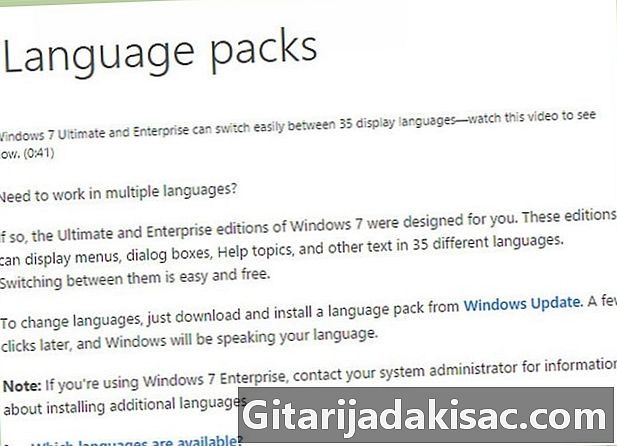
ল্যাঙ্গুয়েজ প্যাক এবং ইন্টারফেস ল্যাঙ্গুয়েজ প্যাকের (এলআইপি) মধ্যে পার্থক্যটি বুঝতে পারেন। প্রচলিত ভাষা প্যাকগুলি গ্রাফিকাল ইন্টারফেসের বেশিরভাগ উপাদানগুলির অনুবাদ করে এবং কেবলমাত্র আলটিমেট এবং এন্টারপ্রাইজের ব্যবহারকারীদের জন্য উপলব্ধ (উপরের অংশটি দেখুন)। অন্য সকলের জন্য, এলআইপি রয়েছে। এগুলি ছোট প্যাকগুলি যা ইন্টারফেসের সর্বাধিক ব্যবহৃত উপাদানগুলিকে অনুবাদ করে। তাদের একটি প্রাথমিক ভাষার উপস্থিতি প্রয়োজন, কারণ সমস্ত কিছুই অনুবাদ হয় না। -
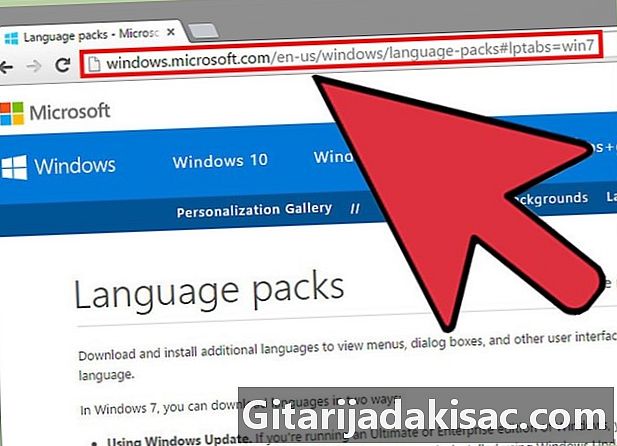
এলআইপি ডাউনলোড পৃষ্ঠাটি দেখুন। আপনি এখানে উপলব্ধ সমস্ত এলআইপিগুলির তালিকা ব্রাউজ করতে পারেন। -
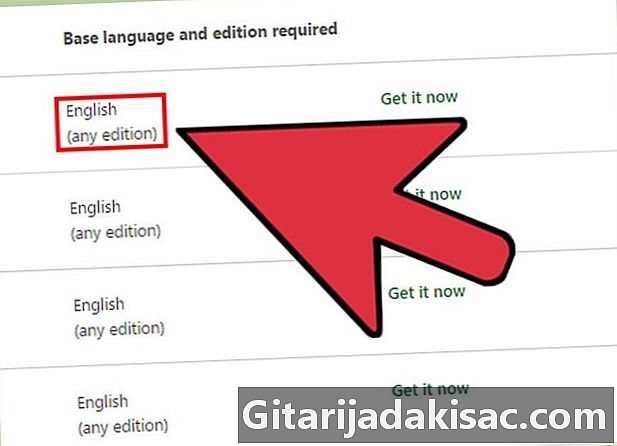
প্রয়োজনীয় শর্তাদি পরীক্ষা করুন। সারণীর তৃতীয় কলাম আপনাকে জানাবে যে প্রশ্নে এলআইপি-র জন্য কোন মৌলিক ভাষা প্রয়োজন, পাশাপাশি উইন্ডোজের যে সংস্করণগুলির সাথে এটি সামঞ্জস্যপূর্ণ।- যদি এলআইপি-র চূড়ান্ত বা এন্টারপ্রাইজের প্রয়োজন হয় তবে ভাষা পরিবর্তন করতে সক্ষম হতে আপনাকে উইন্ডোজের একটি উচ্চতর সংস্করণে আপগ্রেড করতে হবে।
-
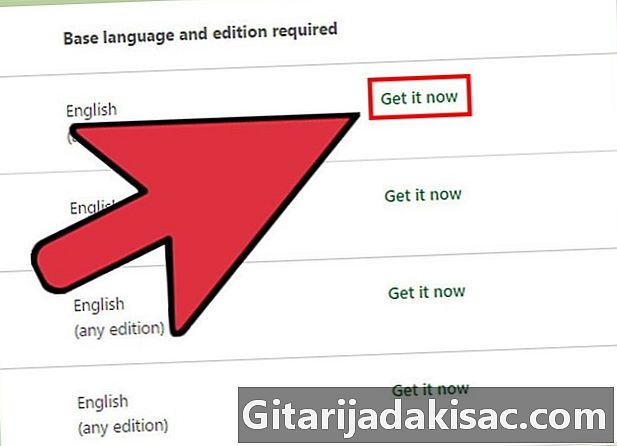
লিঙ্কটি আলতো চাপুন এটি এখনই পান. এটি আপনার চয়ন করা ভাষার সাথে মিলিয়ে পৃষ্ঠাটি খুলবে। পৃষ্ঠাটি এই ভাষায় প্রদর্শিত হবে। -

বোতাম টিপুন ডাউনলোড (বা লক্ষ্য ভাষায় এর অনুবাদ)। এটি ভাষার ফাইলগুলি দেখায় একটি নতুন উইন্ডো খুলবে। -
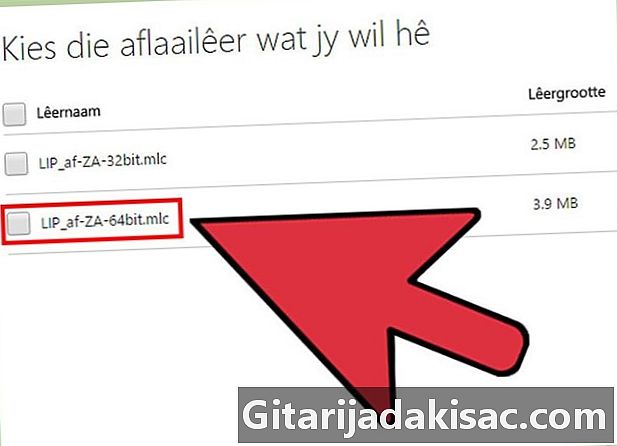
আপনার কম্পিউটারের জন্য উপযুক্ত ফাইলটি চয়ন করুন। আপনার কাছে 32-বিট ফাইল এবং 64-বিট ফাইলের মধ্যে পছন্দ থাকবে। আপনি মেনুতে গিয়ে আপনার ধরণের সংস্করণটি জানতে পারবেন শুরু, ডান ক্লিক করে কম্পিউটার তারপর goingোকা বৈশিষ্ট্য। "সিস্টেমের ধরণ" ইঙ্গিতটি সন্ধান করুন। -
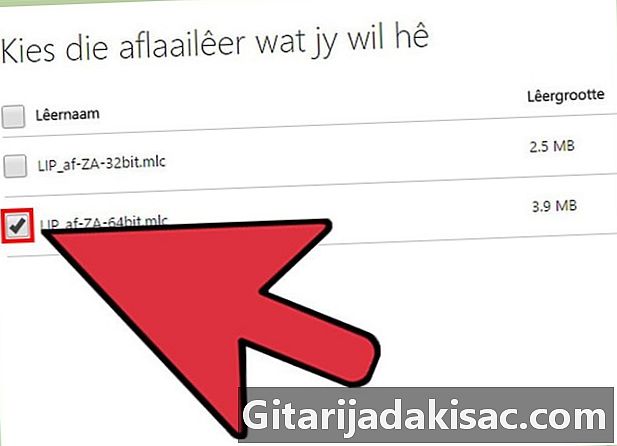
পছন্দসই ফাইলটির পাশের বক্সটি চেক করুন এবং বোতামটি টিপুন ডাউনলোড. LIP ফাইলটি আপনার ডাউনলোড ফোল্ডারে আপলোড হবে। -
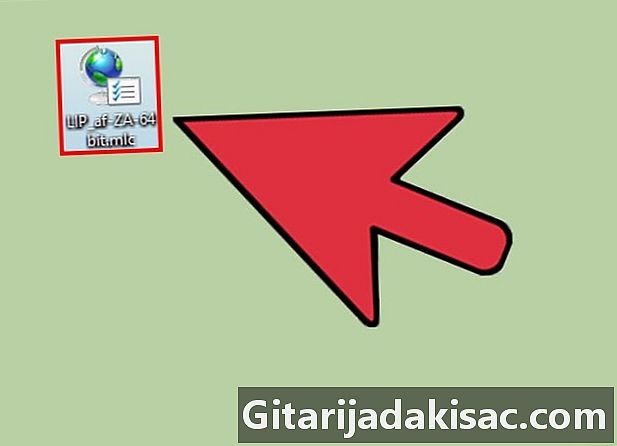
ডাউনলোড করা ফাইলটিতে ডাবল ক্লিক করুন। এটি আপনার নতুন ভাষার সাথে ভাষা ইনস্টলারটি স্বয়ংক্রিয়ভাবে ইনস্টল হওয়ার জন্য নির্বাচিত হয়ে প্রবর্তন করবে। ইনস্টলেশন শুরু করতে পরবর্তী টিপুন।- ভাষা ইনস্টল করার আগে আপনাকে মাইক্রোসফ্টের ব্যবহারের শর্তাদি পড়তে হবে এবং তাতে সম্মত হতে হবে।
-
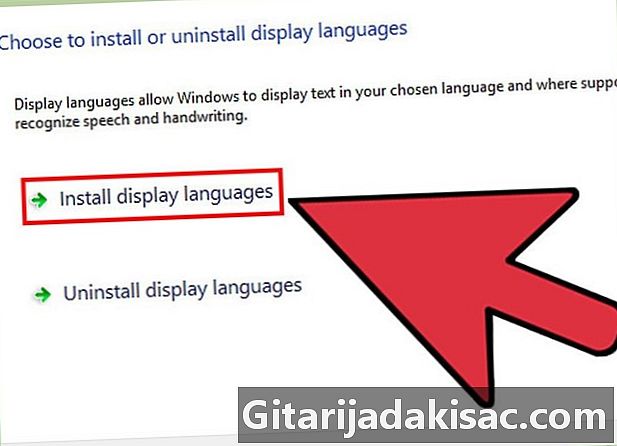
REE ME বা README ফাইলটি দেখুন। আপনি যে ভাষাটি বেছে নিয়েছেন তার README ফাইলটি ইনস্টলেশনটি এগিয়ে যাওয়ার আগে প্রদর্শিত হবে। আপনার এটি সাধারণত দেখার প্রয়োজন হয় না তবে এতে সাধারণ বাগ বা সামঞ্জস্যের সমস্যা সম্পর্কিত তথ্য থাকতে পারে। -
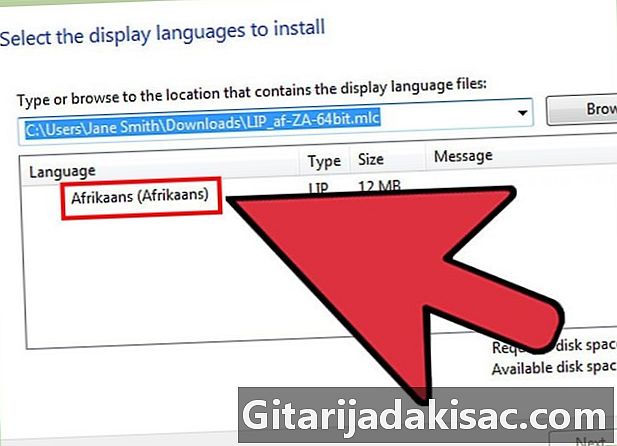
ভাষা ইনস্টল না হওয়া পর্যন্ত অপেক্ষা করুন। কয়েক মুহুর্ত লাগতে পারে। -
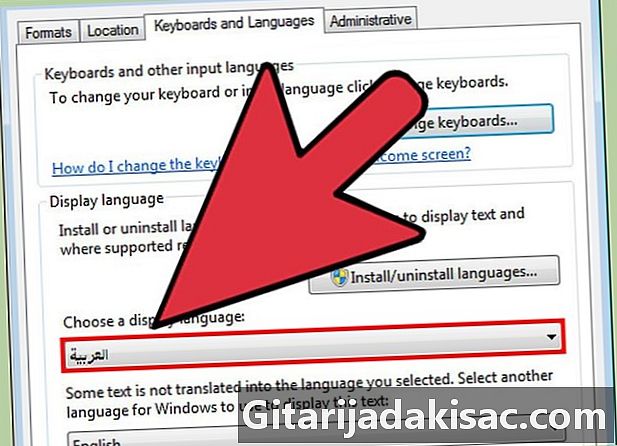
আপনার নতুন ভাষা চয়ন করুন এবং প্রয়োগ করুন। ইনস্টলেশন সমাপ্ত হওয়ার পরে, আপনি আপনার মেশিনে ইনস্টল করা ভাষার একটি তালিকা দেখতে পাবেন। আপনার নতুন ইনস্টল করা ভাষায় ক্লিক করুন এবং নির্বাচন করুন
ইনপুট ভাষা পরিবর্তন করুন।- আপনি যদি ওয়েলকাম স্ক্রিনের ভাষা এবং সেইসাথে মেশিনে উপস্থিত সমস্ত অ্যাকাউন্টের ভাষা পরিবর্তন করতে চান তবে ভাষার তালিকার নীচে বক্সটি চেক করুন।
-
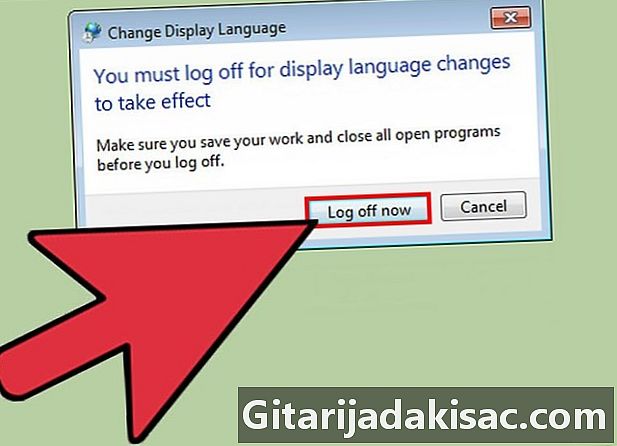
পরিবর্তনটি চূড়ান্ত করতে লগ আউট করুন। আপনার নতুন ভাষা প্রয়োগ করতে আপনাকে লগ অফ করতে বলা হবে। আপনি যখন পুনরায় সংযোগ করবেন, উইন্ডোজটি নির্বাচিত ভাষায় থাকবে। এলআইপি দ্বারা অনুবাদ করা হয়নি এমন যে কোনও কিছুই বেস ভাষাতে প্রদর্শিত হবে। -
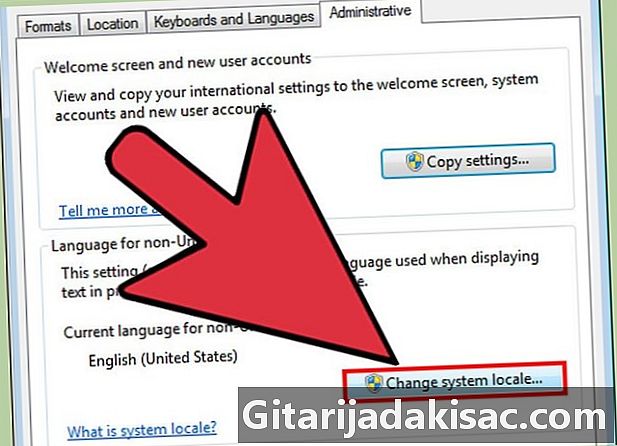
যদি কোনও সফ্টওয়্যার নতুন ভাষাটি স্বীকৃতি না দেয় তবে সিস্টেম লোকালে পরিবর্তন করুন। কিছু অ্যাপ্লিকেশন নির্দিষ্ট ভাষার জন্য উদ্দিষ্ট এবং কেবলমাত্র সেই অঞ্চলের জন্য মেশিনটি কনফিগার করা থাকলে একটি নির্দিষ্ট ভাষা প্রদর্শন করবে।- মেনুতে যান শুরু এবং ক্লিক করুন নিয়ন্ত্রণ প্যানেল.
- নির্বাচন করা অঞ্চল এবং ভাষা.
- প্রশাসন ট্যাবে যান এবং নির্বাচন করুন
আঞ্চলিক সেটিংস পরিবর্তন করুন। - আপনি সবেমাত্র যে ভাষাটি ইনস্টল করেছেন সেটিতে ক্লিক করুন এবং অনুরোধ জানালে আপনার কম্পিউটার পুনরায় চালু করুন।
পদ্ধতি 3 ইনপুট ভাষা
-
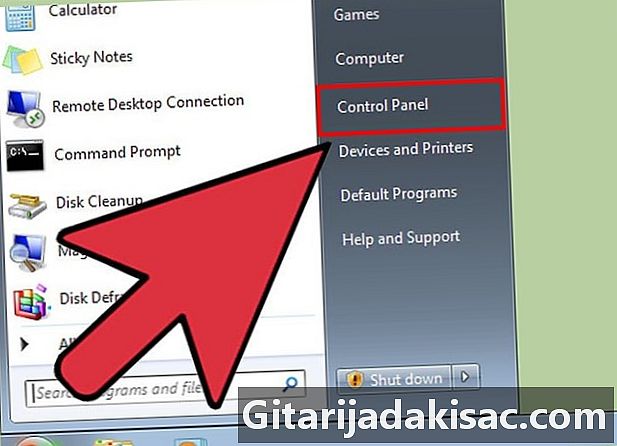
যান নিয়ন্ত্রণ প্যানেল. আপনি বিভিন্ন ভাষায় টাইপ করার জন্য আপনার উইন্ডোজ কারখানার সেটআপ ছাড়াও কীবোর্ড লেআউট যুক্ত করতে পারেন। -
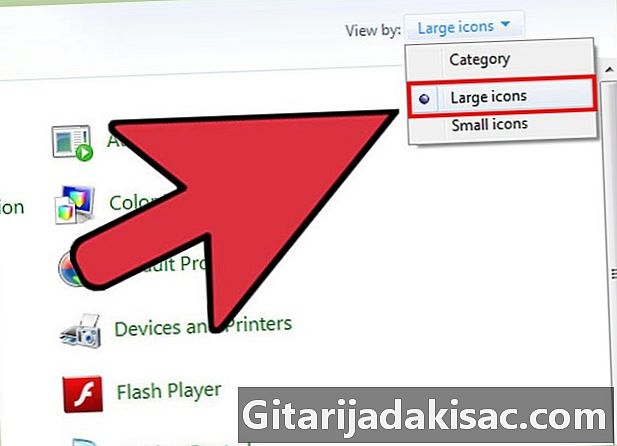
মেনু নির্বাচন করুন দ্বারা দেখুন এবং ক্লিক করুন বড় আইকন অথবা ছোট আইকন. এটি আপনাকে নিয়ন্ত্রণ প্যানেলে সমস্ত বিকল্প দ্রুত খুঁজে পেতে দেয় to -
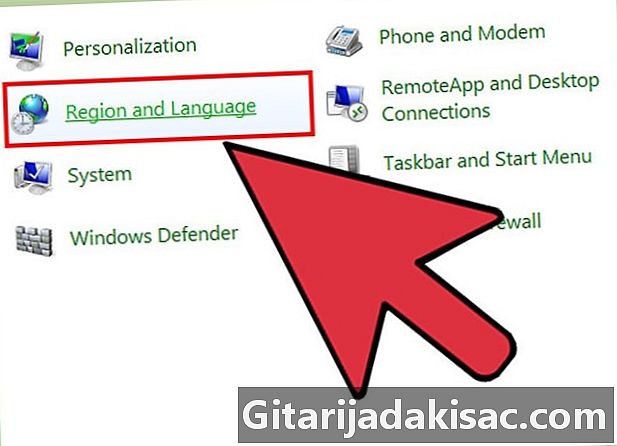
ক্লিক করুন অঞ্চল এবং ভাষা তারপরে ট্যাবটি নির্বাচন করুন।কীবোর্ড এবং ভাষা। কীবোর্ড পরিবর্তন করুন ... বোতামটি আলতো চাপুন -
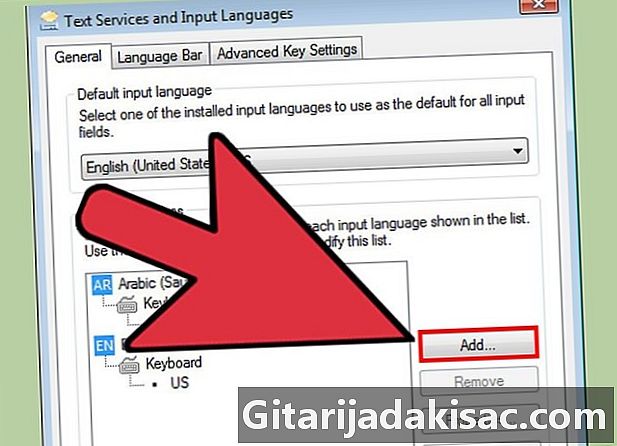
নির্বাচন করুন।যোগ অন্য ভাষা ইনস্টল করতে। উপলভ্য ভাষার একটি তালিকা উপস্থিত হবে। -
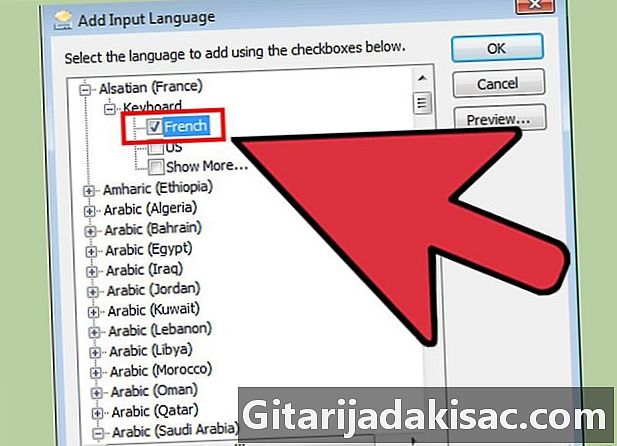
কীবোর্ডের জন্য আপনি যে ইনপুট ভাষাটি ইনস্টল করতে চান তা চয়ন করুন। ভাষাটি বড় করুন এবং বিকল্পটি বড় করুন কীবোর্ড। আপনি যে ভাষাটি চান তার নির্দিষ্ট ফর্মের জন্য বাক্সটি চেক করুন। এই ভাষাটি যুক্ত করতে ওকে টিপুন।- বিভিন্ন অঞ্চল বিভিন্ন উপভাষা বললে ভাষার বিভিন্ন বিকল্প থাকে।
-
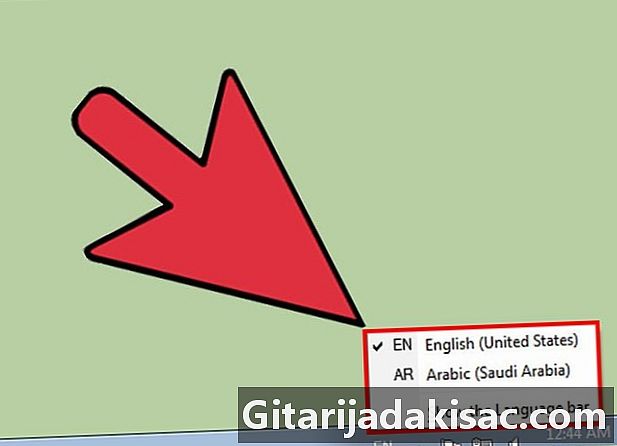
ভাষা বারটি ব্যবহার করে একটি ভাষা থেকে অন্য ভাষাতে স্যুইচ করুন। এটি স্ট্যাটাস বার এবং ঘড়ির বাঁদিকে টাস্কবারে অবস্থিত। বর্তমানে ব্যবহৃত ভাষার ল্যাবরিয়েশন প্রদর্শিত হয়। সংক্ষিপ্তসারটি ক্লিক করা আপনাকে একটি ইনপুট ভাষা থেকে অন্য ইনপুট ভাষাতে স্যুইচ করতে দেয়।- আপনি কীগুলি টিপতে পারেন ⊞ জিত+স্থান ইনস্টল করা ভাষার মধ্যে পরিবর্তন করতে।
- যদি আপনি ভাষা বারটি না খুঁজে পান তবে টাস্কবারে ডান ক্লিক করুন, ক্লিক করুন টুলবার এবং তারপরে নির্বাচন করুন ভাষা বার.